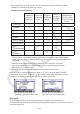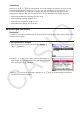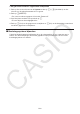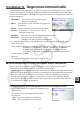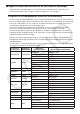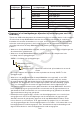User Manual
Table Of Contents
- Inhoud
- Eerste kennismaking — Lees dit eerst!
- Hoofdstuk 1 Basisbewerking
- Hoofdstuk 2 Handmatige berekeningen
- 1. Basisberekeningen
- 2. Speciale functies
- 3. De hoekeenheid en weergave van getallen instellen
- 4. Functieberekeningen
- 5. Numerieke berekeningen
- 6. Rekenen met complexe getallen
- 7. Berekeningen met gehele getallen in het twee-, acht-, tien- en zestientallige talstelsel
- 8. Matrixberekeningen
- 9. Vectorberekeningen
- 10. Metrieke omzetting
- Hoofdstuk 3 Lijsten
- Hoofdstuk 4 Vergelijkingen berekenen
- Hoofdstuk 5 Grafieken tekenen
- 1. Voorbeeldgrafieken
- 2. Bepalen wat wordt weergegeven in een grafiekscherm
- 3. Een grafiek tekenen
- 4. Inhoud van het grafiekscherm opslaan en oproepen
- 5. Twee grafieken in hetzelfde scherm tekenen
- 6. Handmatig tekenen
- 7. Tabellen gebruiken
- 8. Een grafiek wijzigen
- 9. Dynamische grafieken tekenen
- 10. Een grafiek tekenen op basis van een recursieformule
- 11. Grafieken van kegelsneden tekenen
- 12. Punten, lijnen en tekst tekenen in het grafiekscherm (Sketch)
- 13. Functieanalyse
- Hoofdstuk 6 Statistische grafieken en berekeningen
- 1. Voor u met statistische berekeningen begint
- 2. Grafieken en berekeningen voor statistische gegevens met één variabele
- 3. Grafieken en berekeningen voor statistische gegevens met twee variabelen (Aanpassing kromme)
- 4. Statistische berekeningen uitvoeren
- 5. Testen
- 6. Betrouwbaarheidsinterval
- 7. Kansverdelingsfuncties
- 8. Invoer- en uitvoertermen van testen, betrouwbaarheidsinterval en kansverdelingsfuncties
- 9. Statistische formule
- Hoofdstuk 7 Financiële berekeningen
- 1. Voor u met financiële berekeningen begint
- 2. Een enkelvoudige interest berekenen
- 3. Een samengestelde interest berekenen
- 4. Evaluatie van een investering (cashflow)
- 5. Afschrijving van een lening
- 6. Omzetting van nominale rentevoet naar reële rentevoet
- 7. Berekening van kosten, verkoopprijs en winstmarge
- 8. Dag- en datumberekeningen
- 9. Devaluatie
- 10. Obligatieberekeningen
- 11. Financiële berekeningen met gebruik van functies
- Hoofdstuk 8 Programmeren
- 1. Basishandelingen voor het programmeren
- 2. Functietoetsen in de modus Program
- 3. De programma-inhoud wijzigen
- 4. Bestandsbeheer
- 5. Overzicht van de opdrachten
- 6. Rekenmachinefuncties gebruiken bij het programmeren
- 7. Lijst met opdrachten in de modus Program
- 8. Wetenschappelijke CASIO-specifieke functieopdrachten <=> Tekstconversietabel
- 9. Programmablad
- Hoofdstuk 9 Spreadsheet
- Hoofdstuk 10 eActivity
- Hoofdstuk 11 Geheugenbeheer
- Hoofdstuk 12 Systeembeheer
- Hoofdstuk 13 Gegevenscommunicatie
- Hoofdstuk 14 Geometry
- Hoofdstuk 15 Picture Plot
- Hoofdstuk 16 3D-grafiek functie
- Hoofdstuk 17 Python (alleen fx-CG50, fx-CG50 AU)
- Hoofdstuk 18 Kansverdeling (alleen fx-CG50, fx-CG50 AU)
- Bijlage
- Examenmodi
- E-CON4 Application (English)
- 1. E-CON4 Mode Overview
- 2. Sampling Screen
- 3. Auto Sensor Detection (CLAB Only)
- 4. Selecting a Sensor
- 5. Configuring the Sampling Setup
- 6. Performing Auto Sensor Calibration and Zero Adjustment
- 7. Using a Custom Probe
- 8. Using Setup Memory
- 9. Starting a Sampling Operation
- 10. Using Sample Data Memory
- 11. Using the Graph Analysis Tools to Graph Data
- 12. Graph Analysis Tool Graph Screen Operations
- 13. Calling E-CON4 Functions from an eActivity
12-7
k Gebruikersnaam
Aan de hand van de procedure in dit gedeelte kunt u zich registreren als gebruiker van deze
rekenmachine door uw naam en organisatie op te geven.
Belangrijk!
• Om misbruik van uw rekenmachine te voorkomen, moet u niet vergeten ook een wachtwoord
op te geven wanneer u uw naam en organisatie opgeeft. U moet het juiste wachtwoord
invoeren wanneer u de naam en/of organisatie van de geregistreerde gebruiker wilt wijzigen
of verwijderen. Vergeet dit wachtwoord niet!
• Verwijder de batterij niet en druk niet op de knop RESTART terwijl de onderstaande
bewerking wordt uitgevoerd. Als u dat wel doet, kunnen er gegevens verloren gaan.
u Een gebruikersnaam en organisatie opgeven of bewerken
1. Druk op het eerste scherm van de modus System
op 6( g) 2(UserName) om het scherm voor de
gebruikersnaam weer te geven.
2. Druk op 1(EDIT).
• Als u nog geen gebruikersnaam hebt opgegeven, wordt de cursor weergegeven in het veld
“User Name”.
• Als u al gegevens hebt opgegeven, wordt de cursor weergegeven in het veld “Password”.
In dat geval moet u het juiste wachtwoord invoeren en vervolgens op w drukken. Als het
wachtwoord overeenkomt met het geregistreerde wachtwoord, wordt de cursor naar het
veld “User Name” verplaatst. Als het wachtwoord niet overeenkomt, blijft de cursor in het
veld “Password” staan.
3. Voer de gegevens in in de volgorde die hieronder wordt aangegeven.
(1) Typ een gebruikersnaam (maximumlengte: 19 tekens) en druk op c of w.
(2) Typ de naam van uw organisatie (maximumlengte: 19 tekens ) en druk op c of w.
(3) Typ een wachtwoord (maximumlengte: acht tekens) en druk op w.
• Wanneer u een wachtwoord hebt ingevoerd en op w drukt, verschijnt een
bevestigingsvenster.
4. Druk op 1(Yes) om de gegevens te registreren of 6(No) om de bewerking te annuleren
zonder de gegevens te registreren.